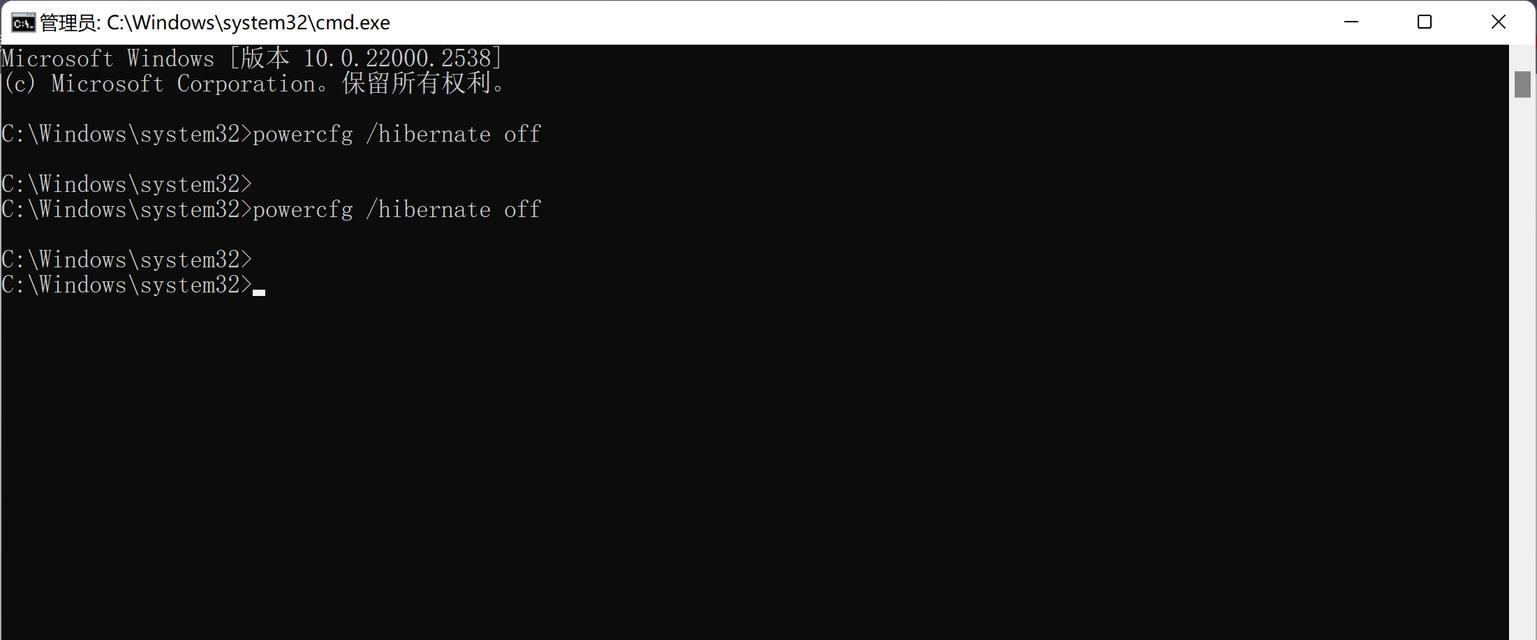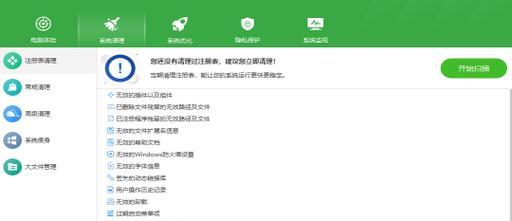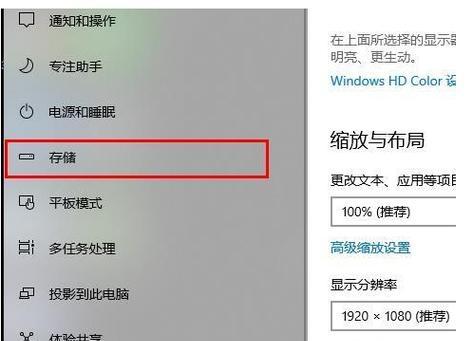随着时间的推移,Win10系统的C盘很容易被垃圾文件、临时文件等占满,导致电脑运行缓慢。本文将介绍如何通过彻底清理C盘的方法,释放空间并优化电脑性能,让Win10系统更加流畅。
一:关闭自动更新服务,防止占用大量磁盘空间
通过在Windows服务中关闭自动更新服务,可以避免Win10系统在后台自动下载大量更新文件并占用C盘空间。
二:清理回收站中的垃圾文件,释放大量空间
回收站中的垃圾文件会占据大量的磁盘空间,通过右键点击回收站图标,选择清空回收站,可以彻底删除这些文件并释放空间。
三:清理临时文件夹,提高系统性能
Win10系统中存在临时文件夹,里面存放了一些临时数据和缓存文件。通过运行"cleanmgr"命令或手动删除这些文件,可以释放磁盘空间并提高系统性能。
四:卸载不常用的程序,减少磁盘占用
卸载掉不常用的程序可以释放大量的磁盘空间,打开控制面板中的“程序和功能”,选择不需要的程序进行卸载操作。
五:清理系统日志文件,优化系统运行
Win10系统会生成大量的系统日志文件,这些文件会占用大量的磁盘空间。通过运行"eventvwr"命令或手动删除这些日志文件,可以优化系统运行。
六:使用磁盘清理工具,删除无用文件
可以使用Win10自带的磁盘清理工具进行全面清理,该工具可以识别并删除无用的文件,如临时文件、错误报告等,从而释放更多的磁盘空间。
七:清理浏览器缓存文件,提升上网速度
浏览器会缓存大量的网页数据,这些数据会占用磁盘空间并降低上网速度。通过清理浏览器缓存文件,可以提升上网速度并释放磁盘空间。
八:优化系统设置,减少自启动项
Win10系统自启动项过多会导致系统启动缓慢,通过在任务管理器中禁用不必要的自启动项,可以减少系统负担,提升启动速度。
九:删除无用的系统备份文件,释放空间
Win10系统会自动创建系统备份文件,这些备份文件占据大量的磁盘空间。通过在控制面板中的“备份和恢复”选项中删除无用的备份文件,可以释放空间。
十:清理桌面和下载文件夹,整理文件
将桌面和下载文件夹中的文件整理归类,并删除不再需要的文件,可以释放磁盘空间并提高电脑运行速度。
十一:清理应用缓存文件,释放磁盘空间
一些应用程序会产生大量的缓存文件,这些文件会占用磁盘空间。通过打开应用程序的设置界面,清理缓存文件,可以释放磁盘空间。
十二:优化虚拟内存设置,提升系统性能
调整虚拟内存大小可以提升系统性能,打开“此电脑”属性,选择“高级系统设置”,在“性能”选项卡中点击“设置”,进入虚拟内存设置界面,进行优化。
十三:使用磁盘整理工具,提高磁盘性能
磁盘整理工具可以对碎片化的文件进行整理,提高磁盘性能并释放一些磁盘空间。可以使用Win10自带的磁盘碎片整理工具或第三方工具进行操作。
十四:清理系统垃圾文件,彻底清理C盘
可以使用专业的系统清理软件,如CCleaner等,进行全面的系统垃圾文件清理,从而彻底释放C盘空间并优化系统性能。
十五:
通过以上的方法,我们可以彻底清理Win10系统的C盘,释放大量空间并优化电脑性能,让系统更加流畅。但在操作过程中请注意备份重要文件,以免误删除造成数据丢失。
本文介绍了15种方法来彻底清理Win10系统的C盘空间,并优化电脑性能。通过关闭自动更新服务、清理回收站、清理临时文件夹、卸载不常用程序等操作,我们可以释放大量的磁盘空间,让系统更加流畅。同时,还可以使用磁盘清理工具、清理浏览器缓存、优化系统设置等方法进一步提高系统性能。希望本文对您有所帮助,让您的Win10系统更加高效。